メールソフト以外でも見られるぞ。好きなフォルダに保存しておけば印刷だって楽勝だ。
OEでは画像ファイルが添付されたメールを開くとメール本文の後に画像が自動で表示される。デジカメや携帯で撮った写真をメールに添付して送ってもらった場合にすぐ内容を確認できて便利だが、パソコンの使い方に慣れていないとメールソフトを起動しないと写真を見られないと思いがちだ。
画像を見るためだけにOEをいちいち立ち上げる必要なんてない。送られてきた画像ファイルはハードディスク内のフォルダに保存できるのだ。保存した画像はダブルクリックだけで表示できるし印刷だってカンタンだ。またXPの画像ビューワは縮小機能があるので、大きな画像でもOEのようにウインドウからはみ出さず全体を表示できる。
画像以外でも、メールに添付されてきたファイルはすべて同様の手段でフォルダに保存できる。ただしファイルの種類によってはエラーが発生して保存できないことがある。エラー画面が表示されるときはセキュリティの設定を一時的に低くしよう。正常に保存されるようになる。
画像を見るためだけにOEをいちいち立ち上げる必要なんてない。送られてきた画像ファイルはハードディスク内のフォルダに保存できるのだ。保存した画像はダブルクリックだけで表示できるし印刷だってカンタンだ。またXPの画像ビューワは縮小機能があるので、大きな画像でもOEのようにウインドウからはみ出さず全体を表示できる。
画像以外でも、メールに添付されてきたファイルはすべて同様の手段でフォルダに保存できる。ただしファイルの種類によってはエラーが発生して保存できないことがある。エラー画面が表示されるときはセキュリティの設定を一時的に低くしよう。正常に保存されるようになる。
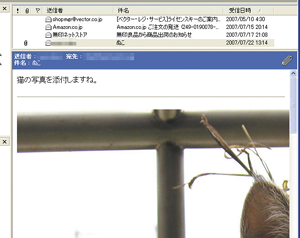 画像ファイルが添付されたメールをOEで見ると本文の下に画像が表示される。画像サイズがデカいとウインドウからはみ出して見づらい
画像ファイルが添付されたメールをOEで見ると本文の下に画像が表示される。画像サイズがデカいとウインドウからはみ出して見づらい
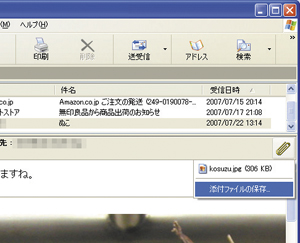 件名欄の右端にあるクリップの絵のボタンをクリックする。表示されるメニューで「添付ファイルの保存」を選択しよう
件名欄の右端にあるクリップの絵のボタンをクリックする。表示されるメニューで「添付ファイルの保存」を選択しよう
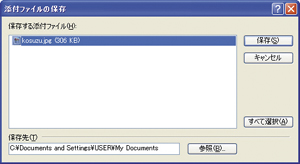 標準だと保存先は「マイドキュメント」になっている。別の場所にしたいときは「参照」をクリックして保存先を指定しよう。「すべて選択」をクリックしてから「保存」をクリックすると画像が保存できる
標準だと保存先は「マイドキュメント」になっている。別の場所にしたいときは「参照」をクリックして保存先を指定しよう。「すべて選択」をクリックしてから「保存」をクリックすると画像が保存できる
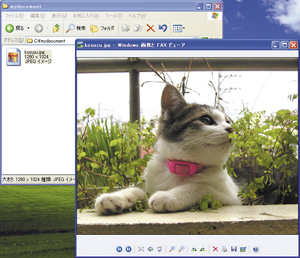 保存先のフォルダを開くと画像ファイルが保存されている。ダブルクリックしてXP標準の画像ビューワで開こう。サイズが縮小されるので非常に見やすい。また右から4つめのボタンをクリックすればサクッと印刷できる
保存先のフォルダを開くと画像ファイルが保存されている。ダブルクリックしてXP標準の画像ビューワで開こう。サイズが縮小されるので非常に見やすい。また右から4つめのボタンをクリックすればサクッと印刷できる
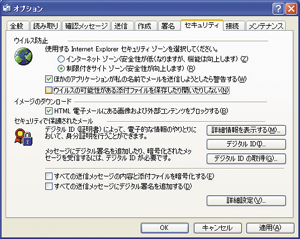 添付ファイルの保存時にエラーが発生する場合は、OEのメニューで「ツール」→「オプション」を選ぶ。「セキュリティ」タブを選択して「ウイルスの可能性がある添付ファイルを保存したり開いたりしない」のチェックを外そう。ファイルを保存できるようになる
添付ファイルの保存時にエラーが発生する場合は、OEのメニューで「ツール」→「オプション」を選ぶ。「セキュリティ」タブを選択して「ウイルスの可能性がある添付ファイルを保存したり開いたりしない」のチェックを外そう。ファイルを保存できるようになる
 全世界1,000万以上ダウンロード超え!水分補給サポートアプリ最新作『Plant Nanny 2 - 植物ナニー2』が11/1より日本先行配信開始中
全世界1,000万以上ダウンロード超え!水分補給サポートアプリ最新作『Plant Nanny 2 - 植物ナニー2』が11/1より日本先行配信開始中 たこ焼きの洞窟にかき氷の山!散歩を習慣化する惑星探索ゲーム『Walkr』がアップデート配信&6/28までアイテムセール開始!
たこ焼きの洞窟にかき氷の山!散歩を習慣化する惑星探索ゲーム『Walkr』がアップデート配信&6/28までアイテムセール開始! 【まとめ】仮想通貨ビットコインで国内・海外問わず自由に決済や買い物ができる販売サイトを立ち上げる
【まとめ】仮想通貨ビットコインで国内・海外問わず自由に決済や買い物ができる販売サイトを立ち上げる OEメールのバックアップデータ用ビューア~復元ツール
OEメールのバックアップデータ用ビューア~復元ツール OEの邪魔な最適化ダイアログを抑制する
OEの邪魔な最適化ダイアログを抑制する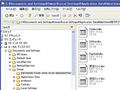 Vistaに移行したいんだけど、OEのメールデータのエクスポートに失敗する。
Vistaに移行したいんだけど、OEのメールデータのエクスポートに失敗する。 OE起動後、受信トレイを開くのがウザい。
OE起動後、受信トレイを開くのがウザい。 回転式の電源タップを使う オウルテック「スマートOAタップ」
回転式の電源タップを使う オウルテック「スマートOAタップ」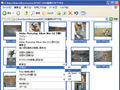 秘蔵写真を友達に見せてたら、「ZIPでくれッ」と言われた。これって何の暗号?
秘蔵写真を友達に見せてたら、「ZIPでくれッ」と言われた。これって何の暗号?
